Enhavtabelo
Hodiaŭ mi montros al vi kiel krei Outlook retpoŝtaj ŝablonoj kun falmenuo kampoj. Ni eltiros informojn el datumaro kaj plenigos retpoŝtan mesaĝon rapide. Sonas amuza? Tiam ni komencu!
Kreu kaj uzu datumarojn en Kunigitaj Retpoŝtaj Ŝablonoj
Antaŭ ol ni komencu kun la bazaĵoj, mi faligos kelkajn liniojn de enkonduko. por tiuj, kiuj estas novaj en nia blogo kaj ankoraŭ ne scias, kio estas Komunaj Retpoŝtaj Ŝablonoj kaj pri kio la makroo KION ENTERI mi parolas. Komunaj Ŝablonoj estas ilo, kiu povas konverti vian ĉiutagan rutinon en Outlook en kelkajn klakojn. Vidu, vi kreas aron da ŝablonoj kun la necesaj formatado, ligiloj, bildoj ktp kaj algluu la ĝustan ŝablonon en momento. Ne plu necesas tajpi kaj formati viajn respondojn, la sendota retpoŝto estas kreata tuj.
Kion enigi, mi ricevis ĉi tiun makroon pritraktita en mia antaŭa lernilo, bonvolu. trotu vian memoron ;)
Kiel krei novan datumaron kaj uzi ĝin en ŝablonoj
Nun ni revenu al nia ĉefa temo – plenigeblaj Outlook-ŝablonoj. Vi jam scias, ke la makroo WhatToEnter povas helpi vin alglui la necesajn datumojn en unu aŭ plurajn lokojn de via retpoŝto. Mi montros al vi kiel aŭtomatigi vian rutinon eĉ pli kaj instruos vin labori kun datumaroj. Simple dirite, ĉi tio estas tabelo kun datumoj, el kiuj vi eltiros la necesajn valorojn. Kiam vi aplikas laKION ENTERI makroon, vi elektas la rekordon por preni de ĉi tiu tabelo kaj ĝi plenigas vian retpoŝton. Kiel ajn strange, ĝi estas sufiĉe facila en la praktiko :)
De la komenco, ni unue devas krei tabelon. Malfermu la aldonaĵon, dekstre alklaku iun ajn dosierujon kaj elektu " Nova datumaro " el la menua listo:
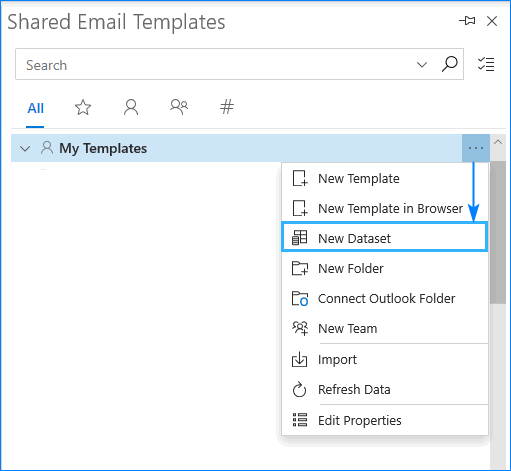
La aldonaĵo malfermos nova retpaĝo en via defaŭlta retumilo, kie vi kreos vian datumaron. Donu al ĝi nomon kaj komencu plenigi ĝiajn vicojn kaj kolumnojn.
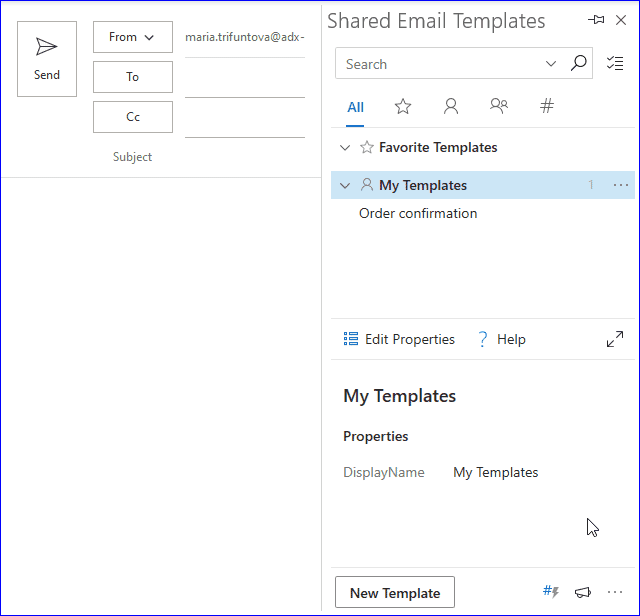
Notu. Bonvolu atenti la unuan kolumnon de via datumaro ĉar ĝi estus la ŝlosila. Plenigu ĝin per la valoroj, kiuj helpos vin identigi viajn vicojn kaj facile elekti tiun, de kiu vi bezonos preni la datumojn.
Bonvolu memori, ke datumaro estas limigita al 32 vicoj, 32 kolumnoj kaj 255 simboloj per ĉelo.
Konsilo. Alternative, vi povas importi datumajn arojn al Komunaj Retpoŝtaj Ŝablonoj. Via tabelo estu konservita en formato .txt aŭ .csv kaj ne havu pli ol 32 vicojn/kolumnojn (la resto estos fortranĉita).
Post kiam vi aldonis kaj plenigis la novajn vicojn kaj kolumnojn kun la informoj, kiujn vi eble bezonos en viaj ŝablonoj, simple aldonu la makroon KION ENIGI al via teksto. Jen mia specimena ŝablono kun la makroo, kiun mi agordis por alglui rabatan indicon el la datumaro:
Saluton,
Ĉi tio estas konfirmo por via hodiaŭa mendo. BTW, vi ricevis vian specialan ~%WhatToEnter[{dataset:"Dataserio", column:"Rabato",title:"%"}] rabato ;)
Dankon pro elekti nin! Bonan tagon!
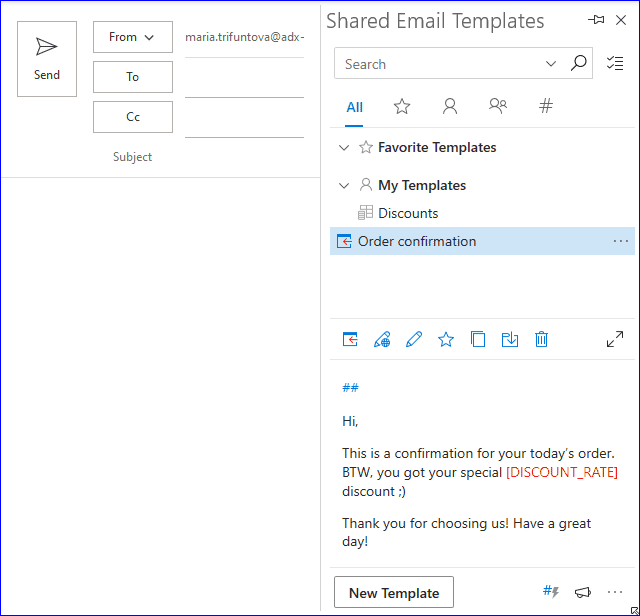
Vidu, mi ĵus elektis valoron el la ŝlosila kolumno kaj la responda rabato plenigis mian retpoŝton. Diris al vi, ke la ŝlosila kolumno estas grava :)
Redakti kaj forigi datenojn
Se vi rimarkis eraron aŭ ŝatus aldoni/forigi kelkajn el la enirejoj, vi ĉiam povas redakti vian datumaron. . Simple elektu ĝin sur la panelo de la aldonaĵo kaj premu Redakti :
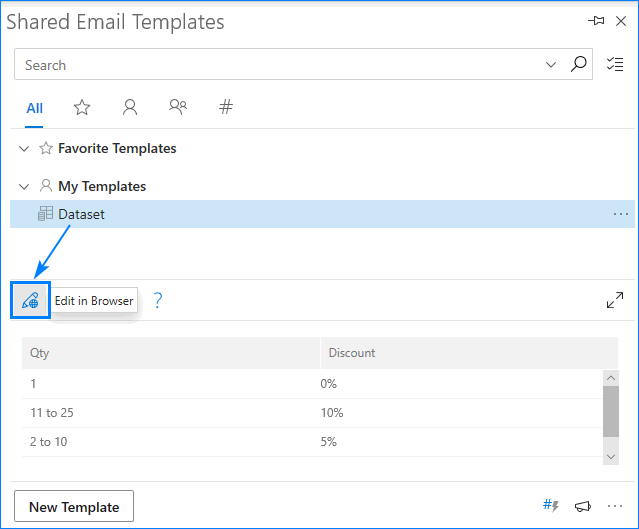
Vi estos denove ŝanĝita al la retumilo, kie vi devas modifi vian tabelon. . Vi povas aldoni vicojn kaj kolumnojn, ŝanĝi ilian enhavon kaj movi ilin kiel vi volas. Post kiam vi finos, alklaku Konservi kaj ĉiuj aplikitaj ŝanĝoj estos disponeblaj tuj.
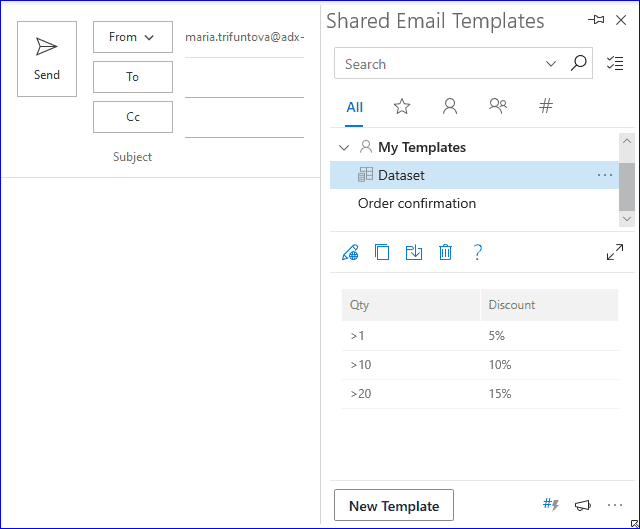
Se vi ne plu bezonas ĉi tiun datuman aron, simple elektu ĝin kaj premu Forigi :
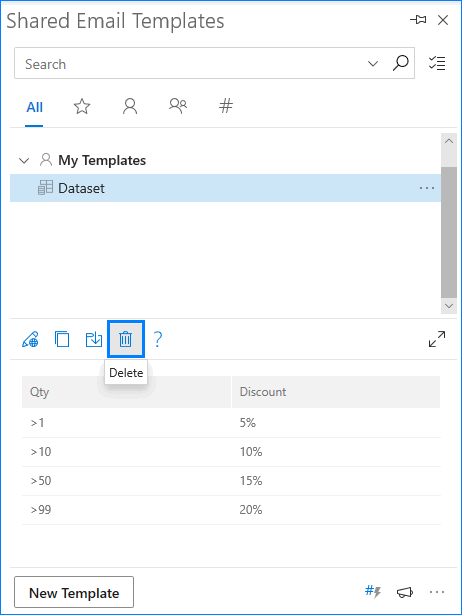
Ĝi estis simpla ekzemplo de unukampa datumaro por ke vi povu havi la ideon pri ĉi tiu funkcio. Plue, ni daŭrigos esplori ĝin kaj lernos preni la maksimuman avantaĝon de datumaroj :)
Kiel uzi plurkampan datumaron dum skribado de Outlook-retpoŝtoj
Kiel nun ni havas klaran komprenon pri kiel datumseroj estas kreitaj kaj uzataj, jam estas tempo krei pli kompleksan kaj informan tabelon kaj plenigi plurajn lokojn de via retpoŝto samtempe.
Mi importos mian antaŭkonservitan tabelon por ne enuigi vin. kun datumplenigo kaj iom modifi mian ŝablonon por ke ĉiuj necesajkampoj pleniĝas. Mi volas, ke mia datumaro:
- Algluu la rabatsumon;
- Aldonu la personan ligilon de la kliento;
- Plenigu kelkajn liniojn de specialaj pagkondiĉoj de kliento;
- Enmetu belan "Dankon' bildon;
- Aligu interkonsenton al la retpoŝto.
Ĉu mi serĉas tro multe? Ne, ĉar mi havas mian datumaron pretigita :) Vidu min plenigi ĉiujn tiujn informojn tuj:
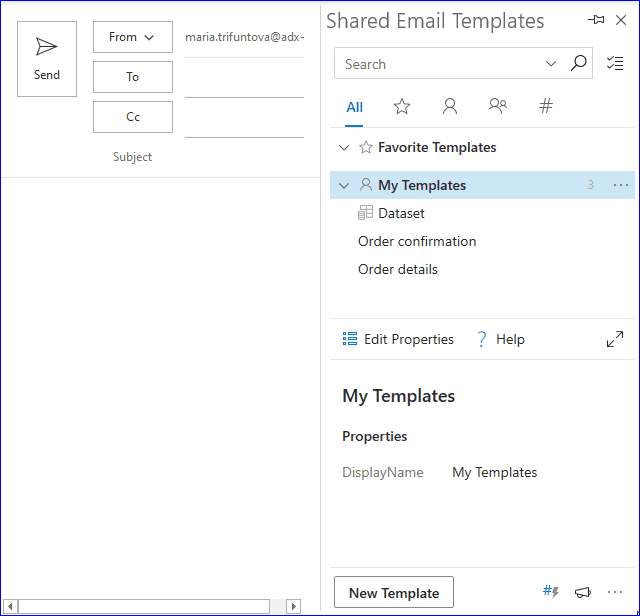
Vi eble rimarkis, ke kelkaj el la makrooj estis antaŭkonservitaj en ŝablonon. Mi montris al vi kiel agordi makroon por akiri datumojn de la datumaro kaj kunfandi ĝin kun alia makroo. Se vi bezonas pliajn ekzemplojn aŭ pliajn klarigojn, bonvolu lasi viajn komentojn en la sekcio Komentoj ;)
Ĉiuokaze, jen la fina teksto de mia ŝablono:
Saluton,
Ĉi tio estas konfirmo por via hodiaŭa mendo. Cetere, vi ricevis vian specialan ~%WhatToEnter[{dataset:"Nova datumaro", column:"Rabato", title:"Rabato"}] rabaton ;)
Jen via persona ligilo: ~%WhatToEnter[ {dataset:"Nova datumaro", column:"Ligilo", title:"Ligilo"}]
Estas ankaŭ kelkaj detaloj, kiujn ni atentigu:~%WhatToEnter[{dataset:"Nova datumaro", column:"Kondiĉoj", title:"Kondiĉoj"}]
~%InsertPictureFromURL[~%WhatToEnter[ {dataset:"Nova datumaro", column:"Bildo", title:"Bildo"} ]; 300; 200}
~%AttachFromURL[~%WhatToEnter[ {dataset:"Nova datumaro", column:"Aldonaĵo", title:"Aldonaĵo"} ]]
Dankon pro elekti nin!Bonan tagon!
Konsileto. Se vi bezonas lerni aŭ rememori kiel kunfandi makroojn, raportu al ĉi tiu parto de WhatToEnter makrolernilo aŭ al la plena listo de makrooj por Kunigitaj Retpoŝtaj Ŝablonoj.
Se vi ne kredas la ĉi-supran videon, simple instalu Komunajn Retpoŝtajn Ŝablonojn de Microsoft Store, kontrolu datumserojn mem kaj dividu vian sperton kun mi kaj aliaj en la Komentoj ;)
Plenigu tabelon uzante datumaro en retpoŝtoj de Outlook
La listo de la kapabloj de datumaro ankoraŭ ne finiĝis. Imagu ĉi tion - via kliento ankoraŭ dubas pri kiom da aĵoj aĉeti kaj ŝatus scii pli pri la rabatoj kaj pagkondiĉoj. Anstataŭ skribi ĉion en unu longa frazo, vi prefere kreu tabelon kun ĉiu disponebla opcio kaj ĝiaj karakterizaĵoj.
Mi ne nomus ĝin tre tempoŝparado fari novan tabelon kaj plenigi ĝin per la datumoj kiujn vi. jam havas en via datumaro. Tamen, ekzistas rapida solvo por ĉi tiu kazo. Vi povas ligi vian datumaron al tabelo kaj via retpoŝto estos plenigita kun la informoj de la datumaro per palpebrumo. Vi devos:
- Malfermi ŝablonon kaj krei tabelon kun almenaŭ du vicoj (la nombro da kolumnoj dependas tute de vi).
- Plenigu la unuan de la tabelo. vico ĉar ĉi tio estos nia kaplinio.
- Dekstre alklaku ie ajn sur la dua vico kaj elektu "Ligi al datumaro".
- Elektu la datumaron de kiu eltiri la datumojn kaj premuBone.
- Kiam vi algluas ĉi tiun ŝablonon, oni petos vin elekti la kolumnojn por aldoni. Marku ĉiujn aŭ nur kelkajn el ili kaj daŭrigu.
- Ĝuu ;)
Se vi ŝatus aldoni ion vidan al la supra teksto, vi eble rigardu nian Dokumentoj por la paŝo post paŝo ekrankopioj de la datumaro ligado aŭ rigardu la malgrandan videon sube.
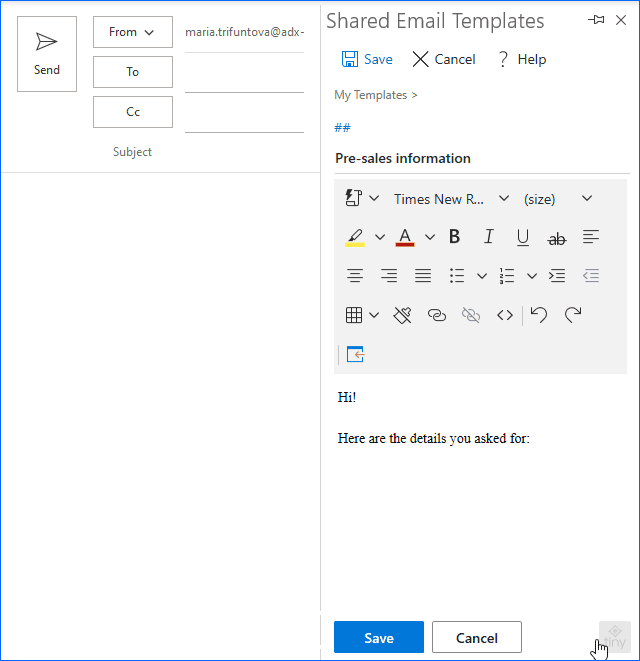
Mallonge, vi kreas tabelon, plenigu ĝian kaplinion kaj konekti ĝin al via datumaro. Algluante ŝablonon, vi simple agordos la vicojn por alglui kaj la ilo plenigos vian tabelon post sekundo.
Jen kiel mia ŝablono komencis prizorgi la datuman ligon:
Saluton!
Jen la detaloj, kiujn vi petis:
| Kvanto da eroj | Volumrabato | Pagkondiĉoj |
| ~%[Kvanto] | ~%[Rabato] | ~%[Kondiĉoj] |
Se vi bezonas malligi la datumaron, simple forigu la vicon "konektita".
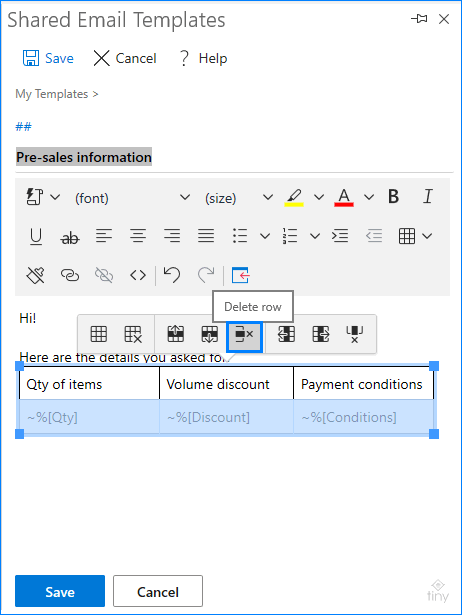
Vidu? Ne povus esti pli facila :)
Aldone, vi eble interesos fari dinamikan Outlook-ŝablonon, kiu aŭtomate ŝanĝas bildojn, aldonaĵojn kaj tekstojn individue por ĉiu uzanto.
Konkludo
En ĉi tiu artikolo mi ricevis plian eblon de nia super-helpema makroo nomata KION ENIGI kovrita por vi. Nun vi scias kiel krei, redakti kaj uzi datumajn arojn en Kunigitaj Retpoŝtaj Ŝablonoj kaj, mi vere esperas, komencos uzi ilin :)
Dankon pro legado! Ĝis revidola sekvajn lernilojn ;)

